编辑工作表
- 格式:xls
- 大小:18.00 KB
- 文档页数:3


《轻松编辑工作表》教学设计教学过程(第1 课时)复习练习:前几节课我们学习了对表格数据的计算,现请同学们以最快的速度打开成绩表文档并完成总分及平均的计算。
(看哪个同学最先完成)设计意图:复习巩固之前所学知识,检测学生掌握情况。
一、教学导入在电子表格中输入数据、完成数值计算后,往往还会因某种原因需要进行调整、修改。
习惯上把这类操作称为编辑工作表。
今天我们就来学习编辑工作表。
设计意图:谈话导入,让学生明确本节课要学习的内容。
二、新授本节课有三个任务需要大家完成,同学们有没有信心顺利完成这些任务啊?任务(一)选定单元格区域:编辑工作表时,选定单元格区域是很常用的操作。
1.阅读书 66 页,找到方法并尝试操作。
2.各小组成员间互相检测每个人是否掌握了操作方法。
3.找一个小组来汇报操作方法。
设计意图:采用先自学后小组,学生自学可以完成的小组长检测,自学不会的由小组成员教会,最终达到所有人都会操作。
任务(二)合并单元格:编辑工作表时,常常需要把几个单元格合并为一个单元格。
1.课件出示任务二,老师讲述要求,学生尝试合并标题行,找到适合的合并范围。
2.找一个小组成员到前边演示,小组其他成员补充修正。
3.取消合并单元格:书中 67 页,学生自主阅读找方法。
设计意图:采用先自学后小组,学生自学可以完成的小组长检测,自学不会的由小组成员教会,最终达到所有人都会操作。
任务(三)插入与删除行或列:实际应用时,常常需要在已有的行之间插入一行或多行,在已有的列之间插入一列或多列。
1.课件出示任务及要求,学生阅读书中内容自学找到插入与删除行或列的方法,并尝试操作。
4.学习练习删除行或列。
设计意图:采用先自学后小组,学生自学可以完成的小组长检测,自学不会的由小组成员教会,最终达到所有人都会操作。
三、探究练习:打开书 69 页,按书上要求完成任务。
四、课后小结:《我们身边的线条》教学设计教学目标:1.在自然和生活中寻找各种形态的线条,使学生认识到艺术表现手法来自于生活,艺术中线条的存在使生活变得更加丰富多彩,培养学生热爱自然、热爱生活的情感。
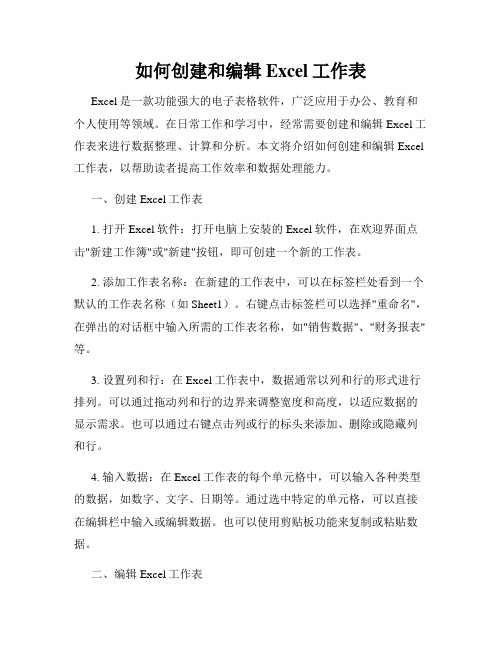
如何创建和编辑Excel工作表Excel是一款功能强大的电子表格软件,广泛应用于办公、教育和个人使用等领域。
在日常工作和学习中,经常需要创建和编辑Excel工作表来进行数据整理、计算和分析。
本文将介绍如何创建和编辑Excel 工作表,以帮助读者提高工作效率和数据处理能力。
一、创建Excel工作表1. 打开Excel软件:打开电脑上安装的Excel软件,在欢迎界面点击"新建工作簿"或"新建"按钮,即可创建一个新的工作表。
2. 添加工作表名称:在新建的工作表中,可以在标签栏处看到一个默认的工作表名称(如Sheet1)。
右键点击标签栏可以选择"重命名",在弹出的对话框中输入所需的工作表名称,如"销售数据"、"财务报表"等。
3. 设置列和行:在Excel工作表中,数据通常以列和行的形式进行排列。
可以通过拖动列和行的边界来调整宽度和高度,以适应数据的显示需求。
也可以通过右键点击列或行的标头来添加、删除或隐藏列和行。
4. 输入数据:在Excel工作表的每个单元格中,可以输入各种类型的数据,如数字、文字、日期等。
通过选中特定的单元格,可以直接在编辑栏中输入或编辑数据。
也可以使用剪贴板功能来复制或粘贴数据。
二、编辑Excel工作表1. 修改单元格格式:在Excel工作表中,可以对单元格进行格式设置,以使数据更加清晰和易读。
可以通过选中单元格或一组单元格,然后在"开始"选项卡中的"格式"组中选择所需的格式操作,如文本格式、数值格式、日期格式等。
2. 插入和删除行列:为了更好地组织和分析数据,可以随时插入或删除工作表中的行列。
通过选中特定的行或列,然后在"开始"选项卡中的"插入"组中选择所需的操作,如插入行、插入列、删除行、删除列等。
3. 调整工作表布局:在Excel工作表中,可以通过拖动工作表的边界,来调整工作表的大小和位置。

第二部分:编辑工作表一、选定编辑区域(P l37)1、选定一个单元格:直接单击2、选择一个区域:连续的单元格区域(拖动或用Shift键)多个不连续的单元格区域:(ctrl)或(Shift+F8)3、选定行/列:拖动选择单击相应的行标/列标(选定整行/列)(选中某行、某列后按住鼠标左键拖动可选定相邻的多行与多列)4、全选:全选框按钮单击(行号与列号交叉处)Ctrl+A(取消选定:直接在选择区以外的地方单击即可。
)二、工作表一般数据的输入^138.143)1、数字的输入:(1)一般的数字:一般的数字或符号,如45,50,100、+、-、%、=等可直接输入按回车即可;(2)分数的输入:先输入一个零,再按一下空格后再输入分数(0+空格+纯分数)(3)负数值的输入:—或()(4)零值的显示“工具”——“选项”——“视图”2、文本的输入:(1)、一般文本的输入一般的文本如汉字、英文字母等可直接输入,然后按回车键或单击“J”按钮确认。
若要在单元格内换行,则Alt+Eenter(2)、纯数字形式的文本的输入:如输入电话号码、身份证号码等纯数字形式的文本时,要先输入一个英文状态下的单引号(’),后输入数字,否则会将以科学技术法处理。
3、日期与时间:日期格式:年/月/日年-月-日一般以分数的形式输入(通过“格式”菜单——“单元格…”——“数字”可选类型)当前日期快速输入:Ctrl+;时间格式:时:分:秒当前时间快速输入:Ctrl+Shift+;(注:在同一个单元格里输入日期与时间,中间要空格。
如:2007-8-3011:25:45)♦:♦注意:在单元格中,系统默认的数值显示方式是右对齐,系统默认的文本显示方式是左对齐,按Tab、Shift+Tab、一、个、“、J单元格间移动三、修改数据♦方法一:双击单元格将光标定位在要修改的位置♦方法二:选中单元格在编辑栏中修改数据四、输入批量数据技巧:1、有序数据的快速输入先输入起始数据,将光标指向该单元格的右下角,当光标移动到填充柄时按住鼠标拖动至结束。



在excel中对多个工作表快速编辑的方法
如果想一次*作多张相同的工作表,省略以后的复制、粘贴*作,可采用以下方法。
按住Shift键或Ctrl键并配以鼠标*作,在工作簿底部选择多个彼此相邻或不相邻的工作表标签,就可以实行多方面的批量处理。
一般情况下,进行的*作主要有如下几种:
1.页面设置,可快速对选中工作表设置相同的页面。
2.输入相同的数据,可快速在多个工作表中输入相同的数据。
3.快速*作,在多个工作表中进行一系列相同*作,如设置字号、字体、颜*,进行单元格的合并撤销等。
4.输入公式,快速输入相同的公式,进行公式汁算。
excel同时查看不同工作表中多个单元格内的数据
有时,我们编辑某个工作表(Sheet1)时,需要查看其它工作表中(Sheet2、Sheet3……)某个单元格的内容,可以利用Excel的“监视窗口”功能来实现。
执行“视图→工具栏→监视窗口”命令,打开“监视窗口”,单击其中的“添加监视”按钮,展开“添加监视点”对话框,用鼠标选中需要查看的单元格后,再单击“添加”按钮。
重复前述*作,添加其它“监视点”。
以后,无论在哪个工作表中,只要打开“监视窗口”,即可查看所有被监视点单元格内的数据和相关信息。

中文Excel电子表格基本操作2.3 编辑工作表1.修改与清除单元格内容l 修改:单击或双击单元格后,输入数据,即可进行修改操作。
前者作全部修改,后者作部分修改。
l 清除:选定要清除的单元格(或区域)利用“编辑”菜单中的“清除”命令(该命令有四个选项——全部、格式、内容、批注)。
若只清除内容,可在选定单元格(或区域)后,按“Del”键。
注:批注是有关单元格的说明性文字,当某单元格加入了批注后,该单元格的右上角会显示一个红色的小三角形。
如果指向该红色小三角形,则会显示出有关的批注内容。
2.插入与删除单元格①插入选定欲插入单元格的位置→选择“插入”菜单中的“单元格”命令→在“插入”对话框中进行人机对话后,单击“确定”(讲解时,结合教材中的图13-14进行)②删除清除命令只能移走单元格中的内容,而删除命令则可以同时移走内容与空间。
选定欲删除的单元格(或区域)→选择“编辑”菜单中的“删除”命令→在“删除”对话框中进行人机对话后,单击“确定”3.移动与复制单元格内容①移动选定区域→指向选定区域的边框线上,此时鼠标指针变为空心箭头→拖动选定区域到目标。
②复制选定区域后,使用“复制”和“粘贴”按钮。
注:在执行了移动或复制操作后,目标区域中原有的数据会被替换掉。
4.查找与替换单元格内容利用“编辑”菜单中“查找”和“替换”命令来完成。
2.4 设置工作表格式设置工作表格式就是改进工作表的显示格式,使之更加美观和适合用户的需要。
1.调整单元格的行高与列宽拖动两行间分界处即可改变行高,拖动两列间的分界处则可以改变列宽。
2.单元格内容的格式化包括字体、字号、粗体、斜体、下划线等。
设置方法是选定区域后,利用工具栏中的相应按钮来完成。
与Word类似。
3.设置边框右击选定区域→选择“设置单元格格式”命令→在“单元格格式”对话框中选择边框标签→设置所需边框格式附:作业一1.什么是单元格?它的地址是如何定义的?2.Excel97中,每个工作薄最多可以包含多少个工作表?系统默认为几张?3.清除单元格和删除单元格有什么区别?(P243T3)4.若需将C1单元格中的公式复制到C2:C8区域中,有哪几种方法?(P243T6)第三节工作薄的操作及打印一、工作薄的管理工作簿的管理包括建立、打开、保存、关闭工作簿文件,可以分别用工具栏中的新建、打开、保存、关闭按钮或利用相关的菜单命令来完成这些操作。

职称计算机Excel知识点:工作表的编辑职称计算机2017年Excel知识点:工作表的编辑导语:工作表是显示在工作簿窗口中的表格。
一个工作表可以由1048576行和256列构成。
行的编号从1到1048576,列的编号依次用字母A、B ……IV表示。
行号显示在工作簿窗口的左边,列号显示在工作簿窗口的上边。
Excel默认一个工作簿有三个工作表,用户可以根据需要添加工作表。
(1)单击行标题选定需要移动的行。
(2)单击【常用】工具栏中的【剪切】按钮,则所选行周围出现流动的虚线。
(3)选择移动后行所在位置的下方或右侧的行或列。
(4)执行菜单栏中的【插入】/【剪切单元格】命令或执行右键菜单中的【插入已剪切的单元格】命令,剪切的行被移动到新的位置。
2.插入单元格、行或列插入行和列的方法非常简单,只须选择要插入的行或列,执行菜单栏中的【插入】/【行】或【插入】/【列】命令,即可在所选行的上部或所选列的左侧插入一个空行或空列。
在选择了行或列以后,执行右键菜单中的【插入】命令,同样可以在工作表中插入一个空行或空列。
插入单元格的具体操作:(1)确定新单元格要插入的位置。
(2)执行菜单栏中的【插入】/【单元格】命令,或者执行右键菜单中的【插入】命令,将弹出【插入】对话框。
(3)点选【活动单元格下移】可以在当前位置插入一个单元格,原来的数据都向下移动了一行。
点选【活动单元格右移】则可以在当前位置插入一个单元格,而原来的数据都向右移动一列。
点选【整行】和【整列】,则可以在当前位置插入一个新行或新列。
(4)单击【确定】按钮,则可以完成上述的操作。
3.删除单元格、行或列删除行和列的操作同插入工作表中的行与列,须选择要删除的行或列,然后单击菜单栏中的【编辑】/【删除】命令,或者执行右键菜单中的【删除】命令即可。
单元格的删除也类同于插入单元格的操作:(1)选定要删除的单元格。
(2)执行菜单栏中的【编辑】/【删除】命令,或者执行右键菜单中的【删除】命令,将弹出【删除】对话框。

教学设计
时间:年月日星期
课题:编辑和修饰工作表第课时
一、教学目标
1、知识与技能:利用excel编辑和修饰工作表
2、过程与方法:利用excel的功能插入、删除、合并单元表格;移动、复制、清除单元格中的数据;在工作表中插入行或者列、删除行或者列,调整行高或列宽;并能根据我们的需要设置单元格和工作表的个是,为单元格。
工作表添加边框、底纹等。
3、情感、态度与价值观:通过“编辑和修饰工作表”的学习,使学生初步了解到在日常生活中应有意识地获取有用的信息,培养学生的信息意识。
激发学生学习信息技术的兴趣。
二、教学重点:编辑和修饰工作表
三、教学难点:修饰工作表
四、教学方法:讲授法、演示法、任务驱动法
五、教学准备:多媒体网络教室,演示教学所需表格等素材
六、教学过程:
审批者签字:年月日。

第3单元编辑和修饰工作表
§3.1 编辑工作表
【第1课时】
【学习目标】
知识与技能:熟悉在工作表中编辑数据常用的方法。
过程与方法:通过实践练习,掌握编辑数据的操作方法。
情感态度与价值观:通过学习体验感悟,培养学生观察-比较-分析-总结问题的能力。
【学习重点】Excel中编辑数据常用的命令和方法。
【学习难点】区分“清除”和“删除”命令的不同。
【学习过程】
一、复述回顾
请同学们以二人小组复述回顾以下内容(要求:第一题组员给组长讲,第二题组长给组员讲,互相补充纠正)。
1、在Word中,我们都学习了哪些常用的编辑命令和编辑方法?
2、简要叙述你所知道的编辑方法的操作方法(可以示范操作)。
二、设问导读
仔细阅读课本33页的内容,通过体验观察并总结以下问题,二人小组交流。
三、实践探究
学生自主学习完成以下任务,实践探究旧知新的用法,通过对比学习掌握新知,感悟并总结经验使其转化为技能。
学生展示
四、当堂检测
请同学们认真回想一下,你在日常生活或学习中处理过哪些数据?你处理这些数据的目的是什么?使用过什么数据处理软件?
1、你在日常生活或学习中处理过(或见过的)哪些数据?请举例说明。
2、请说说你处理这些数据的目的是什么?
3、在此过程中,你使用过什么数据处理软件?
五、自主小结
1、通过这节课,我收获了什么?
2、这节课我还有什么疑惑?
3、学习反思。

EXCEL基础教程如何创建和编辑工作表在现代办公环境中,Excel已经成为了一款不可或缺的工具。
无论是数据分析、图表制作,还是财务报表,熟练运用Excel都可以让你的工作更高效。
下面将详细介绍如何创建和编辑Excel工作表,帮助你轻松上手。
创建工作表创建一个新的Excel工作表步骤并不繁琐。
打开Excel后,默认会显示一个空白工作簿。
此时,整个工作表的网格已经准备就绪。
要创建新的工作表,可以点击界面下方的“+”号按钮,这样就能在现有的工作簿中添加一个新工作表。
对于Excel的版本而言,如果你使用的是较新版本,添加工作表的按钮通常位于工作表标签的右侧。
单击即可,创建出的新工作表的名称通常默认为“Sheet1”,“Sheet2”等,你可以根据需要自定义工作表名称。
自定义名称的方法也十分简单,只需双击工作表标签,输入新的名字后按回车键,就可以完成修改。
合理命名工作表有助于后期的数据管理,使得整个工作簿结构更为清晰。
输入与编辑数据在创建好工作表后,接下来的重点便是数据的输入与编辑。
点击任意一个单元格,直接输入数据后按回车键,数据将会被确认并保存在该单元格中。
此时,光标会自动跳转到下一个单元格,便于快速输入。
在逐步输入数据时,可能会遇到格式设置的问题。
点击菜单上方的“开始”选项,可以找到字体、对齐和数字格式等设置选项。
通过这些功能,可以调整数据的外观,比如更换字体、设置背景颜色、添加边框等,使得工作表更具可读性。
数据格式化数据的格式化是提高工作表可读性的重要一步。
例如,日期、货币和百分比的格式化都能帮助他人迅速理解数据。
选择需要格式化的单元格,右键点击并选择“设置单元格格式”选项。
在弹出的窗口中,可以根据需要选择不同的格式类型,简单便捷。
为了有效管理数据,应用条件格式也是值得推荐的技巧。
条件格式可以根据指定条件对单元格内的数据进行格式变化,比如颜色填充和字体加粗,以突出显示重要数据。
通过菜单中的“条件格式”项,可以便捷设置这些规则。

Excel工作表编辑与管理教程Excel工作表编辑与管理教程在Excel工作表中,经常会遇到想把Excel工作表设置为只有部分区域可以编辑的情况,因为这样不但有助于保护表格的完整性,而且可以防止被更换内容和格式。
下面是YJBYS店铺给你带来的Excel工作表编辑与管理教程,希望对你有帮助!1.选取单元格、单元格区域、行和列在Excel 2010中选取单元格和单元格区域、行和列的方法如下:2.输入数据选择单元格或区域即可输入数据,数据输入结束后按Enter 键或单击编辑栏中的“输入”按钮确认;如果按Esc键或单击编辑栏中的“取消”按钮,便可取消本次输入。
在工作表中可以输入两种类型的数据:常量和公式。
常量是指没有以“=”开始的单元格数据,包括文字、数字、时间和日期等;公式是以“=”开始,它可以是一个常量、单元格引用、名字或操作符序列,并可从现有的值产生结果。
Excel 2010对输入的数据会自动区分类型,一般采取默认格式。
下面介绍几种常用数据的输入。
(1)输入文本文本包括汉字、英文字母、数字、空格及所有键盘能输入的符号。
默认文本在单元格中左对齐。
文本输入超出单元格的宽度,将扩展到右列,若右列有内容,将被截断显示。
(2)输入数值数值类型的数据中只包括0~9 、+(正号)、-(负号)、E、e、%、小数点(.)和千分位(,)、圆括号、分数号(/)、货币符号(¥或$),默认数值在单元格中右对齐。
若数值输入超长,以科学记数法显示,实际保存在单元格中的数值保留11位有效数字,如果要输入并显示多于11位的数字,可以使用内置的科学记数格式(即指数格式)或自定义的数字格式;若小数输入超出设定的位数,将从超出位四舍五入显示。
当单元格中显示一串“#”字符时,则表示列宽不够显示此数字,可适当调整列宽以正确显示。
无论显示的数字的位数如何,Excel 2010都只保留15位数字精度。
如果数字长度超出了15位,Excel 2010则会将多余的数字位转换为零(0)。


第3单元编辑和修饰工作表§3.1 编辑工作表§3.1.1 编辑数据【学习目标】知识与技能:熟悉在工作表中编辑数据常用的方法。
过程与方法:通过实践练习,掌握编辑数据的操作方法。
情感态度与价值观:通过学习体验感悟,培养学生观察-比较-分析-总结问题的能力。
【学习重点】Excel中编辑数据常用的命令和方法。
【学习难点】区分“清除”和“删除”命令的不同。
【学习过程】一、复述回顾请同学们以二人小组复述回顾以下内容(要求:第一题组员给组长讲,第二题组长给组员讲,互相补充纠正)。
1、在Word中,我们学习了哪些常用的编辑命令和编辑方法?2、简要叙述你所知道的编辑方法的操作方法并进行温习操作。
二、设问导读阅读课本第33页的内容,通过体验观察并总结以下问题,二人小组交流。
三、实践探究学生自主学习完成以下任务,实践探究旧知新的用法,通过对比学习掌握新知(大组长检查并指导组员完成任务)。
四、交流讨论先由二人小组进行交流讨论,然后四人小组进行交流分享,感悟并总结操作经验使其转化为技能(由大组长或组内推选代表阐述本组观点)。
五、展示点拨通过学生示范操作或教师演示讲解,解决学生在完成实践任务时容易出错的地方和存在的共性问题。
知识回顾:“清除”命令有下级子命令,而“删除”命令会弹出提示对话框。
六、巩固练习请同学们认真分析问题,然后做出正确的判断和选择。
1、在Excel中,执行“编辑”菜单下的“清除”和“删除命令”,结果一样。
()2、在Excel中,复制操作只能在同一个工作表中进行。
()3、关于Excel中的清除操作,下列说法中正确的是()。
A、只能清除选定单元格中的数据B、可以清除选定单元格中的数据和单元格本身C、只能清除选定单元格中数据的格式D、可以清除选定单元格中的所有信息七、拓展延伸学生先独立思考,再二人小组交流,有想法、有能力的可以实践尝试。
八、课堂小结1、通过这节课,我收获了什么?、这节课我还有什么疑惑?23、学习反思第3单元编辑和修饰工作表§3.1 编辑工作表§3.1.2 编辑表格【学习目标】知识与技能:熟悉在工作表中编辑表格常用的方法。


Excel实验二工作表的编辑和格式化一、实验目的1.掌握工作表的插入、删除、复制、移动和重命名。
2.掌握工作表数据的自定义格式化和自动格式化。
二、实验内容1.打开文件E1.XLS,在D盘上的当前文件夹中另存为E2.XLS。
2.将工作表Sheet1改名为“成绩表”,再将其复制到Sheet2工作表前面,然后将此工作表移动为最后一张工作表。
3.在Sheet3工作表的前面插入新工作表Sheet4,将Sheet1工作表中的第二个表格移动到Sheet4工作表的A5单元格。
4.对工作表“成绩表”进行下面的格式化:1)表格标题与表格之间空一行,文字为蓝色、华文行楷、22磅,合并及居中对齐。
2)表格下面一行插入“制表日期:”……,右对齐、隶书、加粗、斜体、12磅。
3)将表格各栏标题设置为行高25磅,文字为粗体、水平与垂直居中,25%底纹。
表中的其他内容居中,平均分保留一位小数、右对齐。
4)表格的外框线为双线边框,内框线为单线边框。
并设置单元格的不同填充色。
5)使“优秀率”与上面的数据空一行,将“优秀率”设置为黑体、22磅、方向为竖排,合并单元格、垂直居中,加双线边框。
“优秀率”后面的数值以百分比表示,并垂直居中。
6)对每门课的最高分使用条件格式。
提示::选择“格式/条件格式”,在对话框中输入指定的单元格编号,例如: 数学,输入”=B$12”表示存放最高分的单元格。
单击“格式”按钮,设置文字粗体、蓝色及背景的设置12.5%底纹。
6.对复制到工作表Sheet4中的第二个表格使用“自动套用格式”中的“三维效果2”格式,并将填充色改为淡紫色,文字改为深蓝色。
7.对成绩表按“总分”进行排序(按升序排列)。
8.进行打印预览,并保存文件。
将文件E2.XLS另存为软盘上的同名文件。
三、样张(见下页)。
销售部员工信息表
ID姓名性别职务基本工资奖/罚金工资总额
xs040616021张三男经理10006001600
xs040616002乙男副经理10006001400
xs040616003李四女职员600300900
xs040616005丁男职员600100700
xs040616008戊女职员600250850
xs040616011己男职员600100700
xs040616040庚女职员600150750
xs040616018辛女职员600-200400
xs040616009壬男职员600-100500
xs040616010癸男职员600200800
xs040616014甲女职员600100700
xs040616012乙男职员600-50550
xs040616013丙女职员600-150450
xs040616024丁男职员600200800
xs040616035戊男职员600100700
xs040616022己男职员600-150450
销售部员工信息表
ID姓名性别职务基本工资奖/罚金工资总额
ID xs040616021xs040616002xs040616003xs040616005xs040616008
xs040616011xs040616040姓名张三乙李四丁戊己庚
性别男男女男女男女
职务经理副经理职员职员职员职员职员
基本工资10001000600600600600600
奖/罚金600600300100250100150
工资总额16001600900700850700750
1600
1400
900
700
850
700
750
400
500
800
700
550
450
800
700
450
xs040616018xs040616009xs040616010xs040616014xs040616012xs040616013xs040616024xs040616035xs040616022辛壬癸甲乙丙丁戊己
女男男女男女男男男
职员职员职员职员职员职员职员职员职员600600600600600600600600600 -200-100200100-50-150200100-150 400500800700550450800700450
16022。